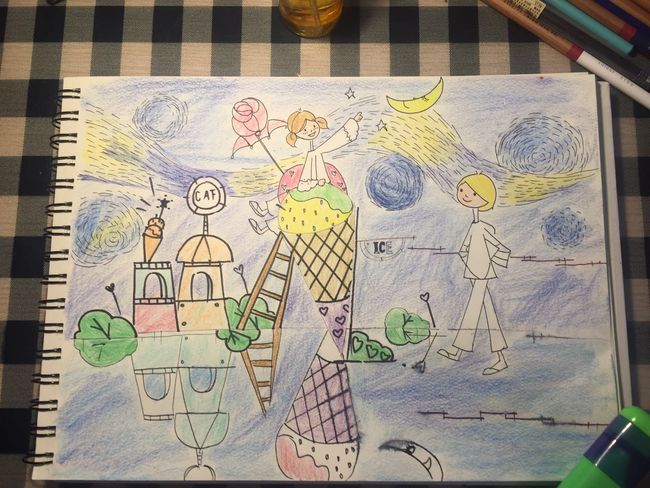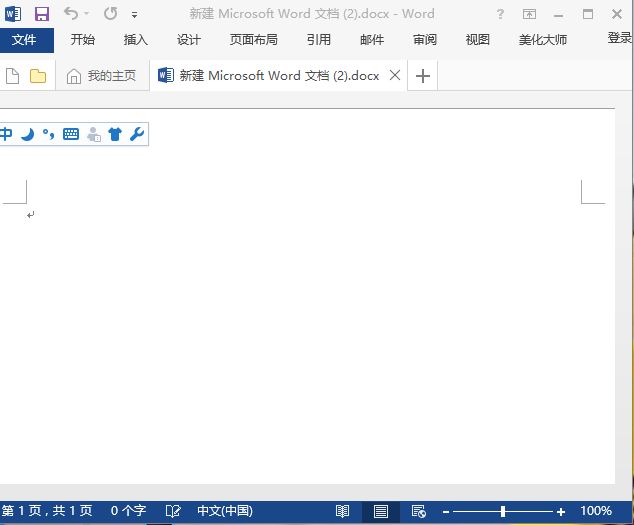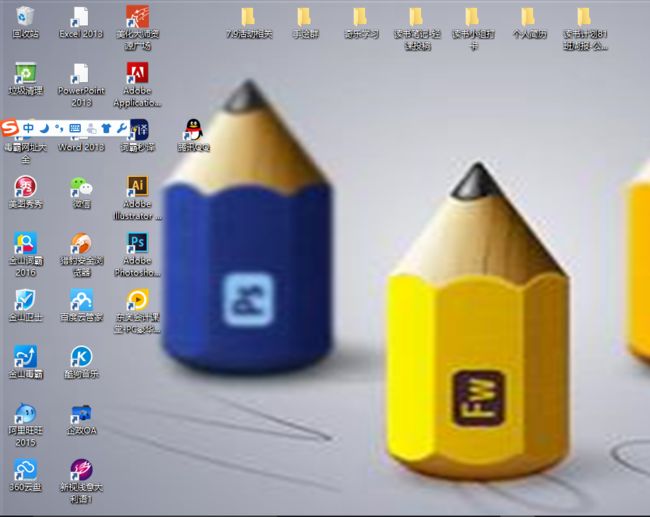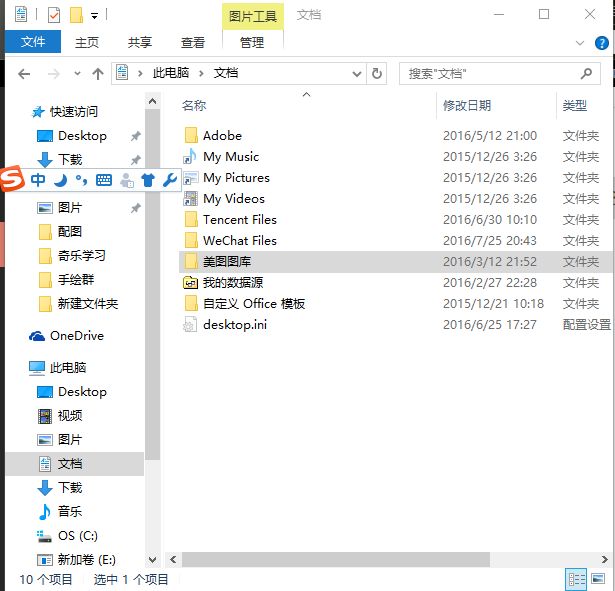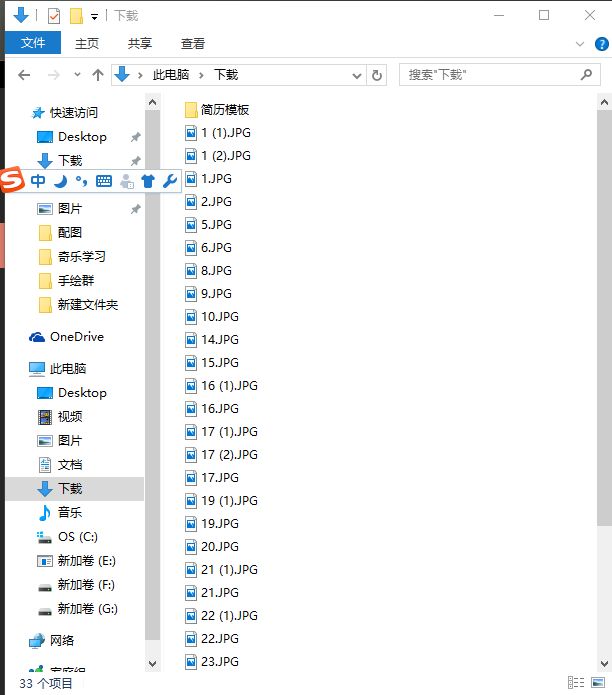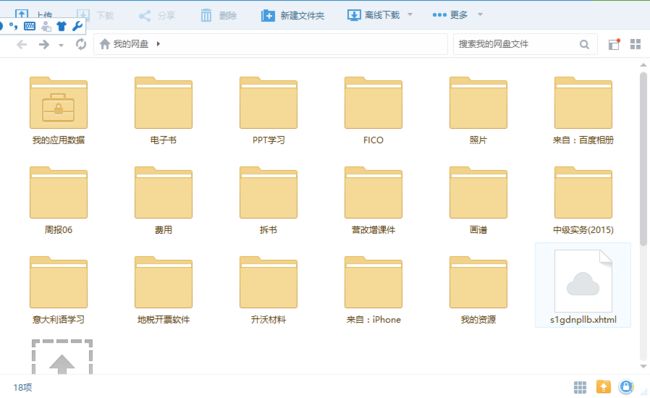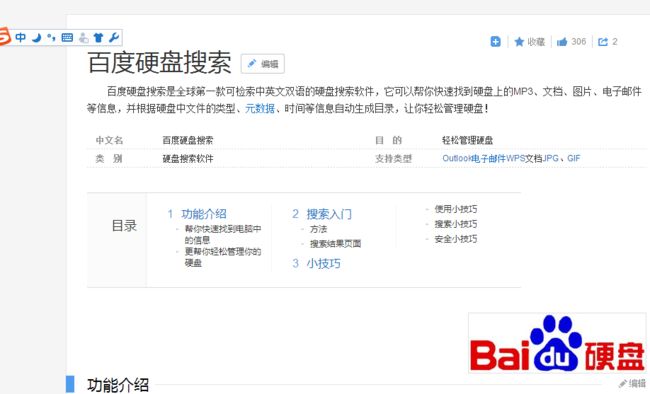对于上班几乎百分之八十的时间都在和电脑打交道的财务汪,Abcdef盘里存着各类我们的工作文档:日常工作进程类的,工作指南类的,自己的文章,公众号编辑的存档文件,还有自己收藏的图片类素材,以及,我都不知道它存在的一些浏览网页时临时保存的文件。
不知道大家有没有和我类似的经验,某天需要使用一个文档的时候发现它,找不到了!不管是搜索文档名称还是凭着仅存的记忆去地毯式查找,就是找不到。又或者某个需要一再修改的规章制度类文稿,你发现版本如此之多,以至于你无法单纯的靠着修改时间的先后确定谁是最后的版本。
在《你的知识需要管理》这本书中提到;古有古人家藏万卷书,今有现代人电脑里藏有万G书。每每别人问起都无比自豪的说,我有Xx系列原版的系列丛书,一整套!我买了十几个外挂硬盘,古今中外各种有关这话题的电子书都有收藏。
打住。这里我们想要说明的是,如果我们对于电脑内的知识管理仅限于存着了,而不去分类,整理。等到你需要用的时候真不见得可以找到。如果抱着可以再去网上搜索下载,你确定还会百分之百记得标题吗?
很明显,稍加整理后的电脑,会让我们在寻找资料时候更容易找到,看起来也更加美观,虽然还有需要更加细化的地方,但是整理电脑里的文件这件事一定得做,且得尽快做,不要总是等到自己有空时在做整理。
要想让自己的电脑在自己需要材料时可以尽快搜索到,不会混杂各种需要清理的文件及垃圾,使用电脑的动作不仅仅在下载,保存文件的动作后就完事大吉了,对于非处女座的小伙伴们,这只是开始。
一.分类起名字
如果我们的电脑里只有10个文档,或者最多20个,那么也许我们不用进行分类,也不用起名字,但是事实上,随着我们每天使用电脑进行工作,又或者下班之后需要看看韩剧,写写自己的日记等等工作时,每一次操作都有可能产生不必要的文件。
比如说,因为发现某段文字需要暂时新建一个word文档整合起来发给某个人,这段话在发送后使命就已经完成。于是关闭word时候会提示我们的一句话,是否保存当前文档所做的修改,随手一点,保存,但是没有起名字。时间久了我们会发现桌面会出现一些新建word文档1,文档2,或者新建excel表格之类的迷之文件。我甚至都不知道内容是什么。
双击打开,发现很有可能是空白的文档,真是大写的尴尬。
只有对文档进行分门别类的保存,才能在使用的时候最快的找到。一开始对待文档懒得用1分钟不到的时间命名,可能造成的是花十分钟,甚至半小时都找不到它的踪影。
1.文件夹的层级不要超过三层
在《你的知识需要管理》这本书中说到,文件夹的命名需要根据我们的个人需要和使用习惯,而有一个分类的原则则是文件夹的深度不要超过3层,而如果文件夹的深度超过3层,那我们打开它的概率不会超过10%。
文件整理的目的是让我们方便,快捷的找到所需资料,如果超过三层,我们的大脑在进行联想记忆时候可能就会出现困难,可能当时看来A找到B,B找到C的链接顺序会很清晰,时间久了,难免会忘记,这有悖于我们进行文件整理的初衷。
2.根据自己的使用习惯,进行文件命名
比如和写作有关的,我们可以归类到练笔这一类,涉及到日常工作的,我们可以归类到日常工作中,再按照不同的日常工作的类型进行子文件夹的归集。如果涉及到一些暂时短时间无法完成的工作,我们则需要另外归做一类,以备随时查看。绘画素材的,则可以归集到素材这一类。
命名时千万不要使用指代不明的文件名,比如说用日期命名的文件,又或者说文件名称类似,实际上内容不同的文件,这些都会大大降低我们寻找文件的效率。
稍作归类后是否看起来没有那么杂乱了,原本散落各处的读书笔记也都放在了一个文件夹内,桌面漫天飞的周报素材也都找到了自己的家。
二.电脑满了,快快清理
电脑桌面上的快捷方式原来是为了让我们可以更加快速的找到保存在各个系统盘上的文件,可是不知道什么时候起,我们为了一时的方便,将各种日常的非日常的文档直接保存在桌面。后果就是桌面乱成一锅粥,原本为了让我们使用更方便的快捷方式也都变得不方便了。
瞬间切换:连连看,该点哪个呢~真是难以抉择
桌面:对于桌面上无用的快捷方式,或者系统随意新建却没有有效内容的空白文档,我们需要果断的进行删除,为系统留出空间,确保桌面只用于存放快捷方式,删除后要记得清理回收站。
我的文档:这是windows自带的文件夹,很多时候下载文件时如果我们没有指定文件地址的话都会保存在这里,也是迷之文档的出没高发地带。
美图图库是什么鬼
另外由于系统的设置,我们的QQ及微信聊天相关文件也会保存在这,包括各种聊天时存放的表情包,图片等等。如果没有清理,日积月累相信你的C盘不堪重负的生活里,也有聊天图片贡献的一份力量。
系统产生的临时文件:对于系统产生的临时文件我们可以通过下载相关系统清除软件来完成,作为一个电脑小白,我们可以采用清除系统垃圾的方法来进行文件清理。可以删除的文件包括了安装完毕的系统更新包,IE缓存文件,office的安装文件等。
对于我们不会再使用的文件,也需要及时清理。如果不确定还会不会用到的,我们可以先放在一个等待删除文件夹,等到三个月或者半年后如果确定没有使用的痕迹时进行删除。
默认的下载目录:这里存放着我们下载的文件及图片等资源,如果不进行细分,任何下载的内容都会被电脑优先存放到这里。用不了几个月,当你需要找寻某天下载的文件时,无异于大海捞针。
打开自己的下载文件夹后,发现文件虽然不多,但是确实已经忘记当时下载的具体内容了。
三.借助网络存储工具
除了我们的电脑硬盘之外,还有很多文件管理工具可以帮助我们保存文档,这样不仅可以有效的节约系统空间,万一遇到系统重装之类特殊情况时也可以让重要文件得以幸免。
一般来说目前大家常用的云盘类有百度云,360等,在撰写自己的文章时也有有道云笔记,印象笔记等可以协助我们进行文档的保存。
四.搜索
随着电脑内存储的文件越来越多,我们会发现即使进行了有效的文件整理及命名,在使用windows自带的搜索工具查找时,耗时也会越来越长。实际上事实可能是windows的查找功能会占用大量的系统资源,并且查找结果并不一定会是我们想要的。
是否有别的工具可以辅助我们?
百度搜索硬盘搜索这个关键词时,我们可以看到硬盘搜索几乎可以满足我们日常文件格式的搜索需求。
百度硬盘搜索的使用方法:你只需要在搜索框内输入需要查询的内容,敲回车键,或者鼠标点击搜索框右侧的硬盘搜索按钮,就可以得到符合查询需求的内容。
搜索结果页面的选中区域含义如下:
A.搜索结果分类统计:列出了百度桌面搜索返回的不同类型的结果的数目,包括所有文件、邮件、文档、网页历史等8类。
B.隐藏结果:点击隐藏结果的链接,将打开隐藏结果网页,选中需要隐藏的项目后,点击“隐藏选中的结果”按钮,这样就会隐藏选中的项目并返回到结果页。
C.排序方式:百度硬盘搜索提供“按时间排序”和“按相关性排序”两种方式,默认情况下,搜索结果会按照时间进行排序。你可以根据需要选择不同的排序方式。
D.搜索结果标题:如果单击网页标题链接, 将会重新打开该网页。如果单击邮件主题链接,可以在浏览器中查看电子邮件并通过默认的邮件客户端进行回复。如果单击文档、影音、图片的链接,就会使用相应的程序打开该文件。如果单击聊天记录链接,就会打开显示聊天记录的网页。
E.打开文件夹:单击此链接,将打开该条搜索记录所在的文件夹。
....具体操作方法可以最新的百度硬盘搜索指南为准,另外还有谷歌提供的桌面搜索也可以一试。
五.告别乱糟糟,从现在开始。
如果我们不想再让自己面对乱成一团的电脑文件一脸蒙圈,必须要牢记: